Hvad er Android Auto og hvordan man bruger det
De fleste moderne biler er udstyret(Most modern cars come equipped) med Android Auto for at hjælpe dig med at få adgang til og tilføje yderligere funktioner til din bil. Hvis du ser denne funktions ikon i din bil, vil du måske lære, hvad Android Auto er, og hvordan du kan konfigurere denne funktion.
Det er ret nemt at konfigurere og bruge Android Auto . Derudover kan du tilføje ekstra apps for at udvide softwarens muligheder.
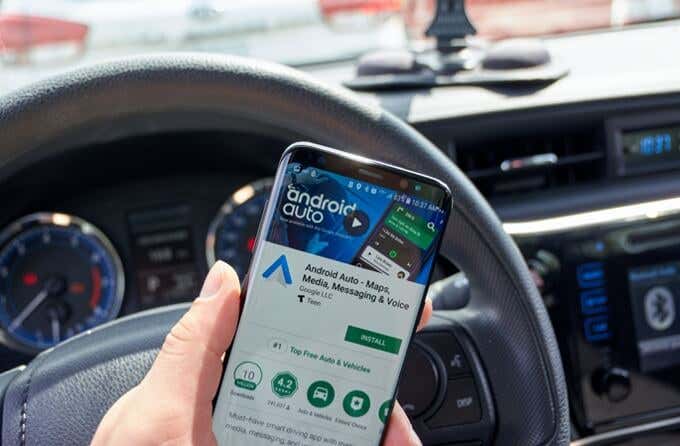
Hvad er Android Auto?(What Is Android Auto?)
Android Auto er en app, som du kan bruge på din Android -enhed til at forbinde dine telefonfunktioner til din bil. Du kan bringe din telefons musikapps, kortnavigation, opkalds- og sms-evner og mange andre funktioner til din bils infotainmentsystem.
Med denne funktion behøver du ikke at se på din telefon for at bruge mulighederne for forskellige apps på din enhed. Du kan blot trykke på Android Auto -indstillingerne på din bils berøringsskærm, og det vil udføre alle dine handlinger for dig. Du kan også tale direkte til Android Auto og give den kommandoer ved hjælp af den velkendte OK, Google - sætning.
Hvad kan du gøre med Android Auto?(What Can You Do With Android Auto?)
Android Auto kommer fyldt med flere funktioner. Mange af disse funktioner er væsentlige, og du har sikkert allerede brugt dem under kørslen.

Kortnavigation(Maps Navigation)
Android Auto bringer hele dit Google Maps navigationssystem til din bil. Dette giver dig mulighed for at spørge om vej, få sving-for-sving-navigation, finde trafiksituationer forskellige steder og så videre.
Lytte til musik(Listen To Music)
Efter navigation er den næstmest brugte funktion i de fleste biler musik. Android Auto bringer næsten alle musikapps på din telefon(music apps on your phone) til din bil. Du kan lytte til musik i apps som Amazon Music , Spotify og forskellige andre regionale musikapps.
Ringer og sms'er (Calling and Texting )
Du kan også modtage og foretage telefonopkald med Android Auto . Denne funktion lader dig ringe til dine kontakter, indtaste et nyt nummer at ringe til og se din opkaldshistorik. Det er også lige så nemt at sende en sms, hvilket giver dig mulighed for at svare håndfrit.
Google Assistant
Android Auto har Google Assistant indbygget, så du kan spørge om mange ting uden at røre din telefon. Du kan bede om vejroplysninger, ringe til personer i dine kontakter, styre din navigation, administrere din musikafspilning og så videre.
Hvilke telefoner er kompatible med Android Auto?(What Phones Are Compatible With Android Auto?)
Enhver Android -enhed, der kører Android 5.0 eller nyere, er kompatibel med Android Auto . Android 10 er den nuværende version, så medmindre du har en rigtig gammel Android -telefon, burde den fungere fint.

Hvilke biler er kompatible med Android Auto?(What Cars Are Compatible With Android Auto?)
Det officielle Android Auto- websted har en komplet liste over biler, der er kompatible med Android Auto(full list of cars that are compatible with Android Auto) . De fleste populære biler understøtter Android Auto .
Hvad skal du bruge for at bruge Android Auto?(What Do You Need To Use Android Auto?)
For at bruge Android Auto skal du opfylde følgende krav:
- En Android -enhed med Android 5.0 eller nyere.
- En Android Auto-kompatibel bil.
- Et USB-kabel til at forbinde din Android-enhed(connect your Android device) til din bil.
- Android Auto - appen ( Android 10.0 leveres med appen).
Sådan konfigurerer du Android Auto(How To Set Up Android Auto)
For at konfigurere Android Auto skal du sørge for, at din bil ikke bevæger sig og er parkeret. De fleste biler vil ikke lade dig konfigurere denne funktion, hvis du kører bilen.
- Gå(Head) ind i indstillingsmenuen på din bils infotainmentsystem, og sørg for, at forbindelsesmetoden er indstillet til Android Auto Mode . Hvis den er indstillet til tilstanden(Mode) Kun opladning , oplader din telefon kun og kører ikke Android Auto .
- Tænd din bil.
- Tilslut din Android -enhed til din bil via et USB -kabel.
- Start Android Auto -appen på din enhed.
- Tryk på Kom i gang(Get Started) på hovedskærmen for at starte opsætningsprocessen.

- Android Auto har brug for visse tilladelser for at oprette forbindelse. Tryk på Fortsæt(Continue) , og accepter derefter alle tilladelsesprompter.

- Du skal give Android Auto tilladelse til at sende dig notifikationer. Tryk på Fortsæt(Continue) for at gøre det.

- Drej kontakten ved siden af Android Auto til positionen TIL(ON) . Dette giver Android Auto adgang til dine notifikationer.

- Du vil se det primære Android Auto -dashboard på både din telefon og din bils skærm. Tryk på en mulighed for at begynde at bruge Android Auto .

- For at ændre Android Auto -indstillinger skal du trykke på hamburgerikonet i øverste venstre hjørne og vælge Indstillinger(Settings) .

- Du kan nu konfigurere Android Auto til din bil. Disse muligheder giver dig mulighed for at vælge, hvilke apps der skal vises på dashboardet, om du vil bruge Google Assistant håndfrit, og mange andre muligheder.

Hvilke apps kan du bruge med Android Auto?(What Apps Can You Use With Android Auto?)
Næsten alle de populære apps(all the popular apps) er kompatible med Android Auto . Du kan bruge forskellige musik-, navigations-, messenger-, podcast- og nyhedsapps med denne funktion.
Du kan finde Android Auto -kompatible apps på din enhed som følger:
- Åbn Android Auto -appen.
- Tryk på hamburgerikonet øverst, og vælg Apps til Android Auto(Apps for Android Auto) .

- Play Butik(Play Store) åbnes med alle Android Auto-kompatible apps, der er angivet på den .
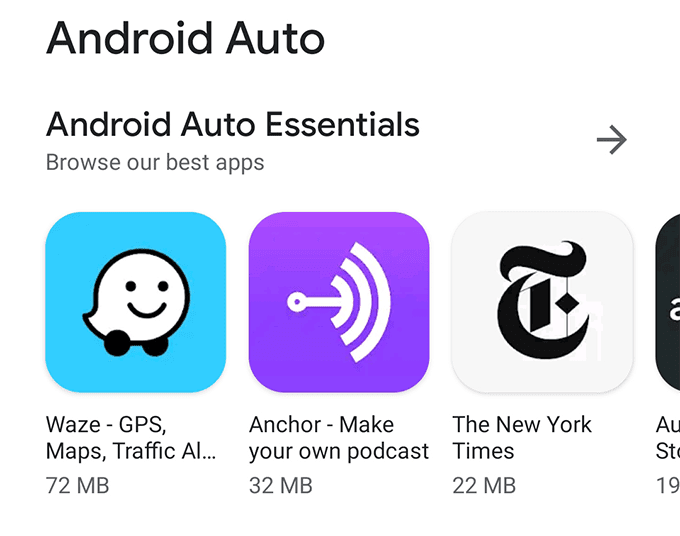
- Hvis du er på din computer, kan du gå til siden med Android Auto-apps i Play Butik(Play Store) . Du kan derefter klikke på Installer(Install) for en app for at installere appen på din enhed.
Hvad skal man gøre, hvis en Android Auto-app ikke virker?(What To Do If An Android Auto App Doesn’t Work?)
Nogle gange vil en app ikke gøre noget, selv når du trykker på den på din bils touchskærm. Dette sker, når batterioptimeringstilstanden(battery optimization mode) er aktiveret for din app.
Deaktivering af batteritilstand skulle løse problemet med appen.
- Åbn Indstillinger(Settings) og tryk på Batteri(Battery) .

- Tryk på Batterioptimering(Battery optimization) .

- Vælg den app, der ikke fungerer med Android Auto .
- Vælg indstillingen Optimer ikke(Don’t optimize) , og tryk på Udført(Done) .

Hvad skal du gøre, hvis din bil ikke understøtter Android Auto?(What To Do If Your Car Doesn’t Support Android Auto?)
Hvis din bil ikke har indbygget understøttelse af Android Auto , kan du stadig bruge Android Auto med din ikke-understøttede bil. Dette er muligt ved hjælp af et eftermarkeds infotainmentsystem.
Der er enheder som BOSS BCPA9685RC og Sony XAV-AX5000 , der gør din bil til en Android Auto -kompatibel bil. Disse enheder erstatter dit eksisterende system og giver dig adgang til funktioner som Android Auto og Apple CarPlay .
Sørg(Make) for, at installationen af disse enheder ikke ugyldiggør din bils garanti. Du skal tjekke dette med din bils producent.
Android Auto er et fremragende værktøj for Android -brugere til at bruge alle deres telefons funktioner i deres bil. Dette hjælper dig med at fokusere på at køre, mens du stadig er i stand til at få rutevejledning, lytte til musik(listen to music) og udføre forskellige andre opgaver.
Related posts
4 bedste apps til fjernvisning af et webcam på iOS og Android
De 5 bedste Cash Advance Apps til iPhone og Android
12 bedste gratis Android-beregnerapps og widgets
7 bedste Android-påmindelsesapps
De 4 bedste Android Office-suiter udover Google og Microsoft
6 bedste Reddit-alternativer, du kan bruge gratis
21 bedste tidsstyringsværktøjer og apps, du skal prøve
Bedste gratis karaoke-software til Windows
6 grunde til, at AllTrails Pro er det værd for ivrige vandrere
Android Auto vs. CarPlay: Hvordan er de forskellige, og hvad er bedre?
Emby vs Plex: Hvilken er den bedre medieserver for dig?
14 bedste Android-apps til at sælge dine brugte ting lokalt (2022)
Hvad er Twitch Turbo, og er det det værd?
De bedste apps til at foretage videoopkald mellem Android og iPhone
De 9 bedste Discord Voice Changer-software (2021)
IFTTT-priser: Er Pro prisen værd?
De 11 bedste IRC-klienter til Windows, Mac og Linux i 2022
10 bedste Firefox-tilføjelser og -udvidelser
10 bedste apps til at måle din produktivitet
De bedste apps til download af musik til Android
